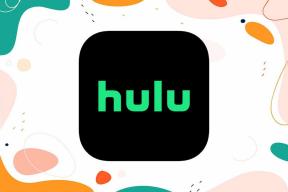Kaks populaarseimat Windows 8 rakendust dubleerivate failide otsimiseks ja kustutamiseks
Miscellanea / / February 14, 2022
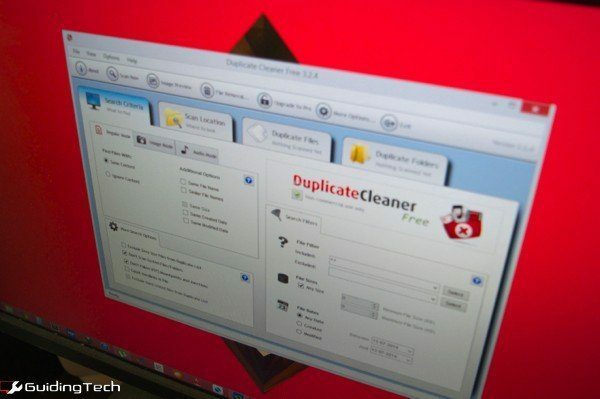
Kui meil on paar terabaidist kõvaketast, on lihtne andmete jälgimine kaotada. Sellest on lihtne luua koopiaid fotokogu või Photoshopi faile varundamiseks, kuid aja möödudes ei muuda see mitte ainult asju keeruliseks, kui on tegelikult aeg neid otsida, vaid võtab ka ruumi, mida saaks paremini kasutada. Kui teil on fotodest mitu koopiat, on aeg need puhastada ja laadige need pilve. Mõned teenused võimaldavad teil tasuta üles laadida kuni 50 GB andmeid.
Kuid puhastamisest ei piisa. Tegelikult saate dubleerivate failide käsitsi puhastamisel palju valesti teha. Olen olnud süüdi selles, et kustutasin kevadise suurpuhastuse nimel kogemata olulisi faile, et kulutada tunde püüdes neid taastada (mõnikord tulutult).
Aga karta pole vaja. Sellest inimlikest vigadest on võimalik üle saada, kasutades selleks programmeeritud rakendusi, mis teevad seda hästi. Allpool on kaks parimat võimalust, mis vastavad teie vajadustele, kui olete Windows 8 kasutaja. Kiire ja lihtne ning detailne ja võimas.
Lihtne duplikaadiotsija
Easy Duplicate Finder vastab tõesti oma nimele. Kõik, mida peate pärast rakenduse installimist tegema, on lohistada kausta, mida soovite skannida, ja klõpsake nuppu Skaneeri nuppu. EDF on ka kiire. See skaneeris 15 GB kausta täis muusikat paari sekundiga ja andis usaldusväärseid tulemusi.
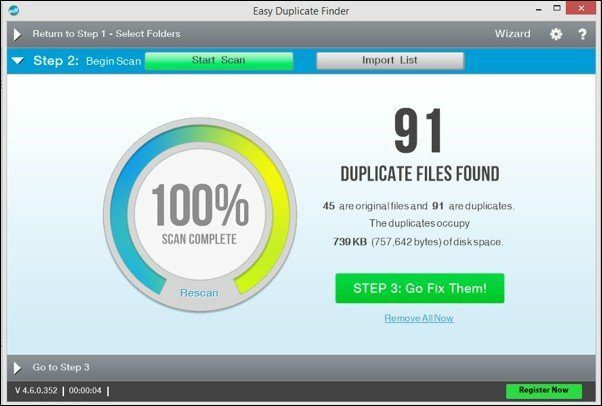
Kui skannimine on lõpetatud, võite klõpsata rohelist nuppu Mine paranda need ära nuppu ja teile kuvatakse üksikasjalik nimekiri kõigist duplikaatfailidest, mille koopiad on juba märgitud. Alates Duplikaatide haldamine nuppu, saate need teisaldada teise kausta, ümber nimetada või failid täielikult kustutada.

Kui olete kausta skanninud, saate faile sorteerida erinevates vormingutes, nagu dokumendid, muusika, pildid, videod, arhiivid jne.
Duplikaatpuhastaja tasuta

Kui otsite otsimisprotsessi üle veidi suuremat kontrolli kui kausta pukseerimine, võiksite vaadata Duplicate Cleaner Free. Sellel on palju valikuid, mis aitavad teil otsingut kitsendada, et saaksite duplikaate kiiremini ja hõlpsamini leida. Samuti on olemas otsingufiltri funktsioon, mis sihib dubleerivaid faile, mis sisaldavad ainult teatud märke. Kui tead, mis sa oled mitte otsides proovige need tegelased välistada.

Saate kitsendada ka faili suuruse järgi. See on eriti kasulik väikeste koodifailide või logifailide puhul, mis suurte otsimisel alati läbi imbuvad. Lõpuks on olemas kuupäevade otsingufilter, et saaksite otsida faile, mis on loodud/muudetud ainult teatud kuupäevade vahel.
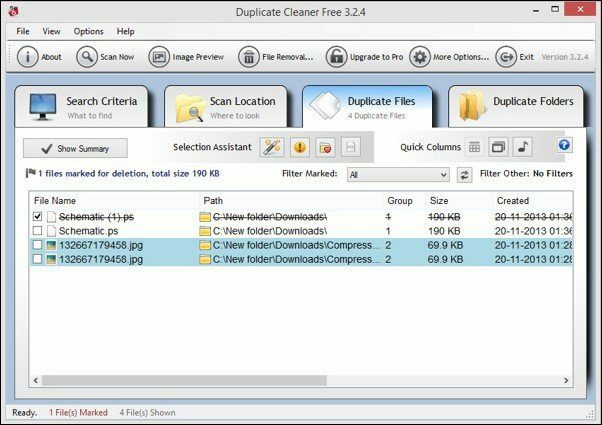
Paan kõrval Otsingu kriteerium on Skannimise asukoht. See on klassikaline kaustade ala. Vasakul paanil saate sirvida konkreetseid kaustu või terveid draive. Lohistage need parempoolsele paanile või klõpsake nuppu nool nuppu, et saata need aadressile Otsing paneel. Seal on valikud alamkaustade valimiseks või kausta nime käsitsi määramiseks. Kui olete skannitavate kaustade loendit kitsendanud, klõpsake nuppu Skannida nüüd nuppu ülemisel tööriistaribal.

Kui otsing on lõpetatud, kuvatakse duplikaatfailid kaustas Dubleerivad failid paneel ja kaustad asuvad Dubleerivad kaustad paneel. Märkige duplikaatfailid, mida soovite kustutada, ja vajutage nuppu Faili eemaldamine nuppu ülevalt.
Lihtne duplikaadiotsija vs duplikaadipuhastaja tasuta
EDF-i on kahtlemata lihtne kasutada. See on programm, mille saate saata oma arvutisse kirjaoskamatutele sugulastele ja nad teavad, kuidas seda ikkagi kasutada.
DCF on programm inimestele, kes teavad, mida nad teevad. See on mõeldud inimestele, kes on hästi kursis sorteerimist vajavate failide asukohtadega või vajavad spetsiifilisi otsingutööriistu, et kitsendada suurt duplikaatfailide kogumit.
Viimati uuendatud 03. veebruaril 2022
Ülaltoodud artikkel võib sisaldada sidusettevõtete linke, mis aitavad toetada Guiding Techi. See aga ei mõjuta meie toimetuslikku terviklikkust. Sisu jääb erapooletuks ja autentseks.